- AE文字逐行效果制作教程 08-01 11:53
- ae出现图片不显示怎么回事 08-01 11:51
- AE怎么添加图形毛边 07-18 18:02
- 火狐浏览器如何打开控制台 12-19 17:59
- 腾讯视频怎么开启允许腾讯视频驻留 12-19 17:51
- 微信开发者工具怎么上传代码时自动补全 12-19 17:41
- 暴风影音如何设置并开启老板键 12-19 17:36
- 微信开发者工具怎么自动折行 12-19 17:35
Adobe After Effects软件中,我们可以制作各种不同的效果,很多用户对于如何制作关键帧缓动的动画效果,还不是很清楚。本文带来详细的制作过程,快一起来看看吧!

1、制作一个图形位置运动的动画
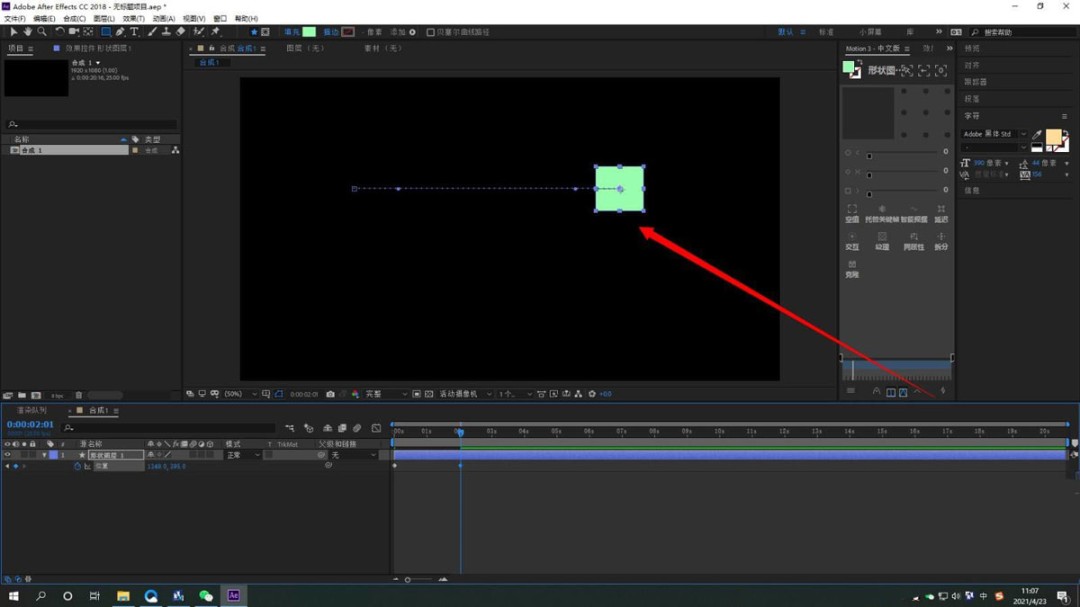
2、鼠标左键按住,全选关键帧
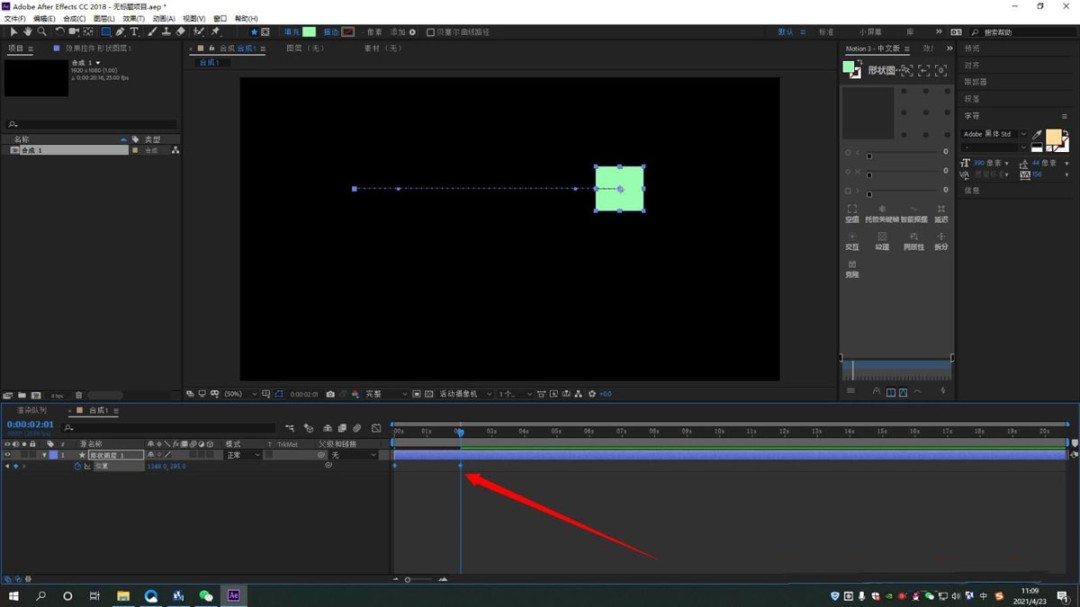
3、右键,选择 关键帧辅助--缓动
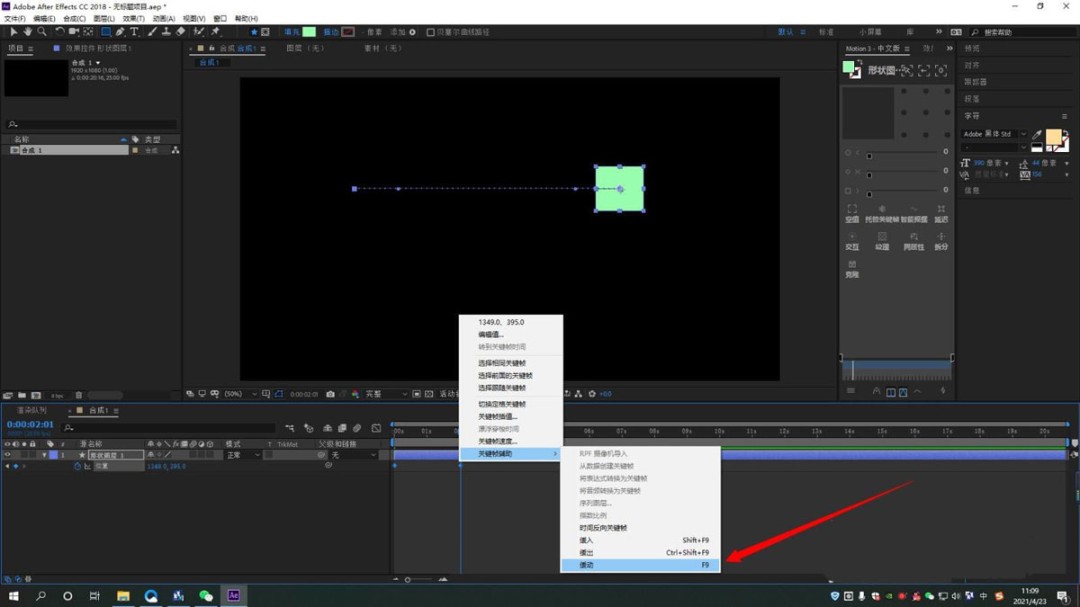
4、点击图标编辑器
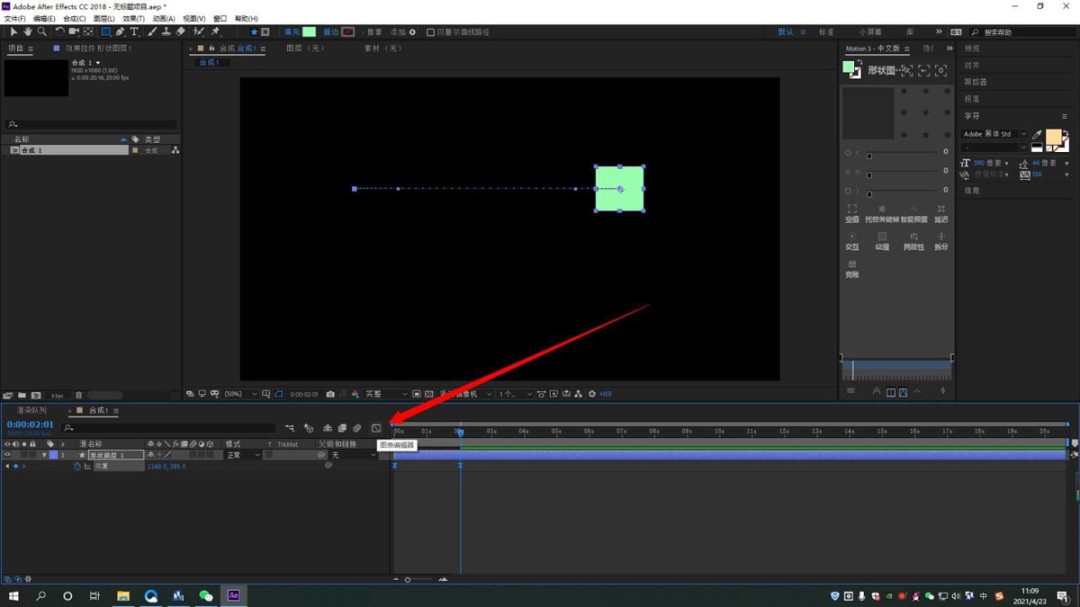
5、右键 选择 编辑速度图表
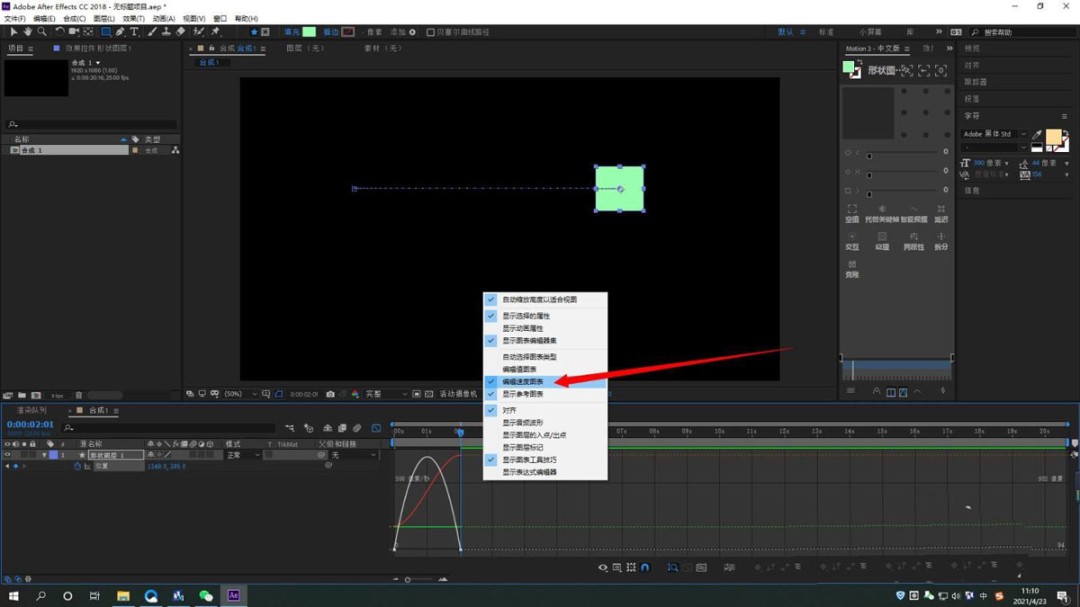
6、拉动速度起始处的按钮,调整缓动速度
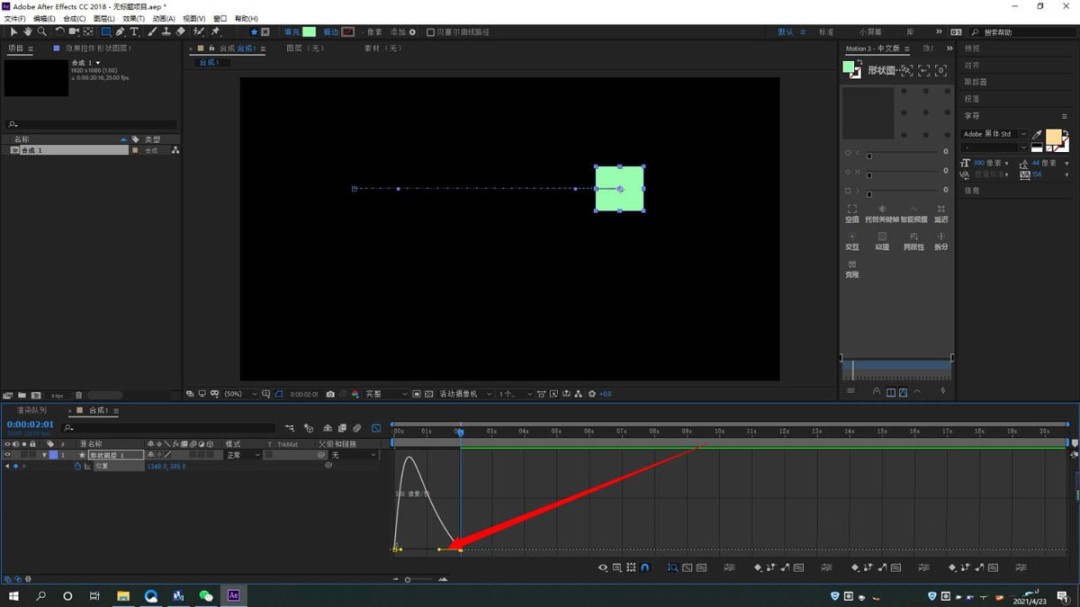
30.76MB / 2025-12-19
77.07MB / 2025-12-19
2.78MB / 2025-12-19
7.59MB / 2025-12-19
465.91MB / 2025-12-19
23.41MB / 2025-12-19
102.03MB
2025-12-18
5.09MB
2025-12-17
16.91MB
2025-12-18
47.67MB
2025-12-18
61.38MB
2025-12-18
11.17MB
2025-12-17
84.55MB / 2025-09-30
248.80MB / 2025-07-09
2.79MB / 2025-10-16
63.90MB / 2025-12-09
1.90MB / 2025-09-07
210.99MB / 2025-06-09
374.16MB / 2025-10-26
京ICP备14006952号-1 京B2-20201630 京网文(2019)3652-335号 沪公网安备 31011202006753号违法和不良信息举报/未成年人举报:legal@3dmgame.com
CopyRight©2003-2018 违法和不良信息举报(021-54473036) All Right Reserved


















